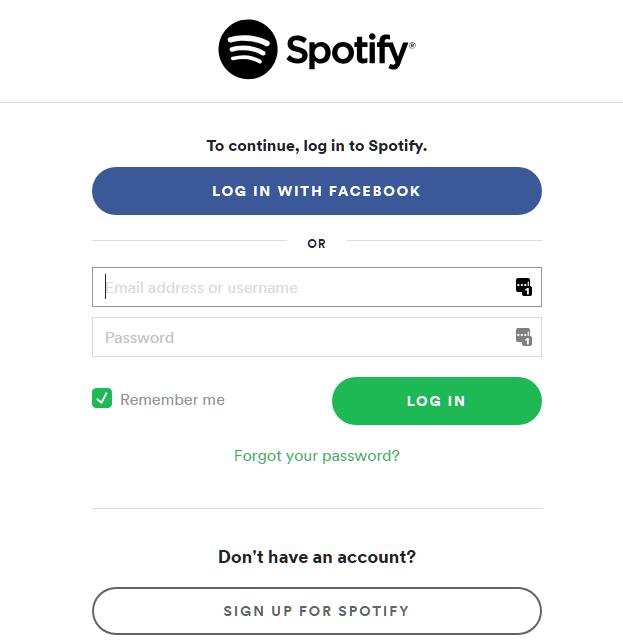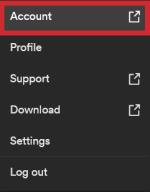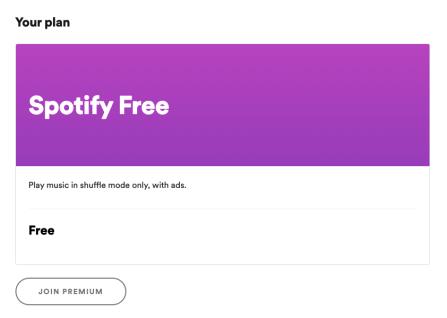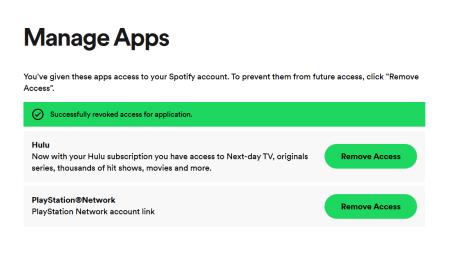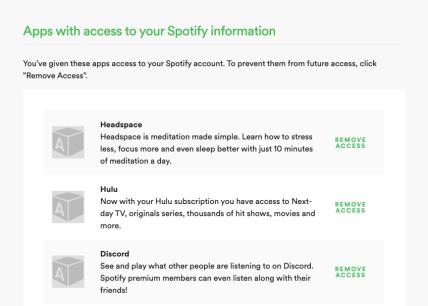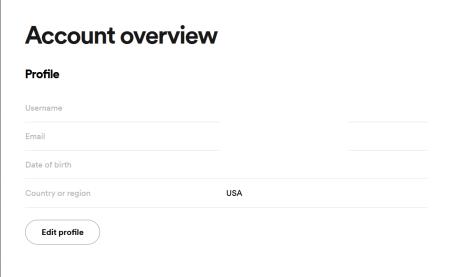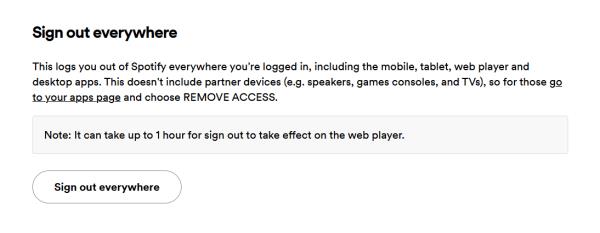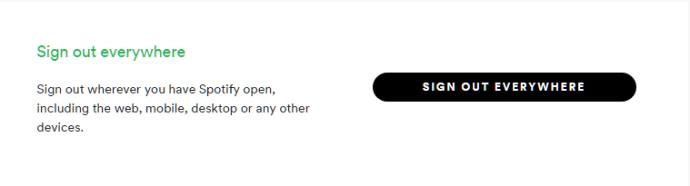Z več kot 345 milijoni skupnih uporabnikov, od katerih je 155 milijonov plačljivih naročnikov, bi bilo reči, da je Spotify priljubljen, premalo. Pohvaliti se s knjižnico z več kot 70 milijoni pesmi je precej spoštovanja vreden podvig. Torej, če menite, da je bil vaš račun morda vdrl, obstaja možnost, da imate prav.

»Mislim, da je nekdo uporabljal moj račun. Kako naj povem in kaj naj naredim, da neha?«
Ugrabitev naključnih premijskih računov je postala osredotočenost hekerjev, ki se ne morejo motiti s plačevanjem mesečne naročnine. Navsezadnje ni bolj brezplačno kot brezplačno. Vdor bi lahko prišel od kogar koli. Neznanec, družinski član ali bivši, ki ste ga pozabili odstraniti iz svojega računa. Ne skrbi, se zgodi. Ne glede na to, jih želite odstraniti iz svojega računa Spotify.
Okrepitev varnosti vašega računa Spotify
Obstaja veliko načinov za zaščito računa Spotify. Sledite vsakemu razdelku tega članka, da dosežete največjo varnost in odstranite vse neželene škodljivce iz svojega računa.
Zamenjajte geslo
Prva stvar, ki jo boste želeli storiti, da se znebite nezaželenih obiskovalcev švedske storitve pretakanja glasbe, podcastov in videa, je:
- Prijavite se v svoj račun in spremenite geslo .
- Če se ne morete prijaviti, ste verjetno prejeli e-pošto z vprašanjem o spremembi gesla. Možno je, da ste ga izbrisali, in če je temu tako, boste morali ustvariti novo geslo. Na strani za prijavo kliknite Ste pozabili geslo? povezavo in sledite navodilom na zaslonu.
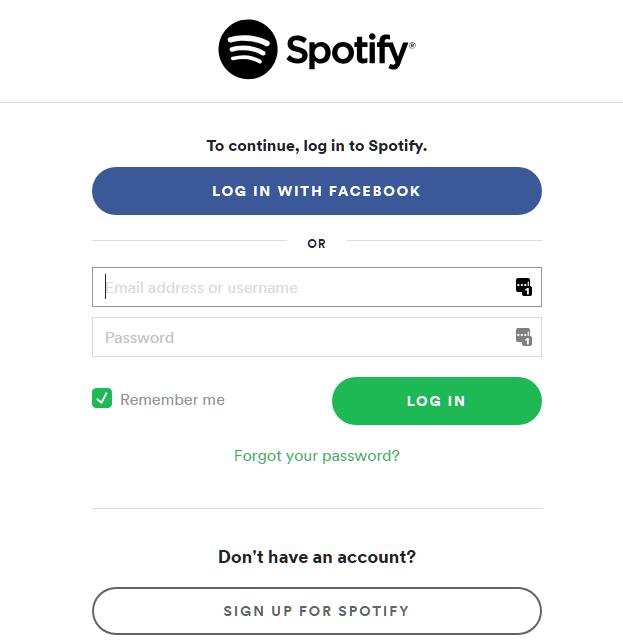
- Če ne morete prejeti potrditvenega e-poštnega sporočila, je heker morda spremenil vaš e-poštni naslov v evidenci. Če želite odpraviti to težavo, se boste morali obrniti na podporo Spotify . Pripravite svoje uporabniško ime in e-poštni naslov za namene preverjanja. Zahtevali bodo tudi dodatne podatke kot dokaz o lastništvu računa.
- Prepričajte se, da je novo geslo, ki ga izberete, zapleteno in močno. Uporabite kombinacijo velikih in malih črk, številk in simbolov, da ustvarite nekaj edinstvenega.

Posodobitev gesla na nekaj edinstvenega z nizom črk, številk in simbolov bo zagotovila, da bo vaš račun zdaj varen. Vendar pa je še vedno nekaj stvari, ki jih boste želeli storiti, da preprečite prihodnjo infiltracijo.
Preverite, ali podatki o vašem računu niso bili spremenjeni
Naslednji korak je zagotoviti, da podatki o vašem računu niso bili spremenjeni. Iščete nekaj nenavadnega, saj bodo hekerji v mnogih okoliščinah spremenili podatke o računu. To jim pomaga ohraniti nadzor nad vašim računom, zlasti pri spreminjanju e-poštnega naslova.
- Pojdite na Pregled računa
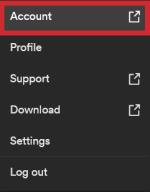
- Previdno preglejte vsako podrobno informacijo.
- Tik spodaj si lahko ogledate, na kateri načrt ste trenutno naročeni. Če je bil spremenjen, se takoj obrnite na podporo Spotify.
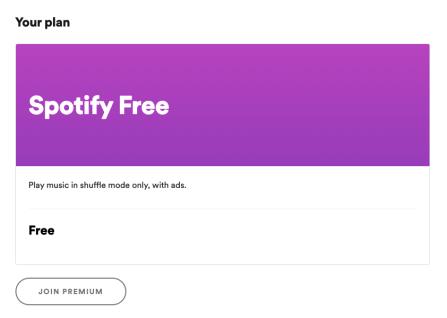
Ko heker spremeni vaš registriran e-poštni naslov, vas v bistvu blokira. Vsak poskus ponastavitve gesla bo preusmerjen nazaj k njim. Na srečo se lahko vedno obrnete na podporo Spotify za pomoč pri pridobivanju izgubljenega.
Nepooblaščene aplikacije in naprave
Ko preverite svoje osnovne podatke o profilu in se prepričate, da vam ne bomo zaračunali več, kot je bilo predvideno, boste morali preveriti povezane aplikacije . Heker je morda povezal profil iz aplikacije, ki je ne poznate. Če ga želite odstraniti, sledite tem korakom:
- Odprite nastavitve Spotify
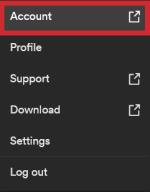
- Kliknite Povezane aplikacije
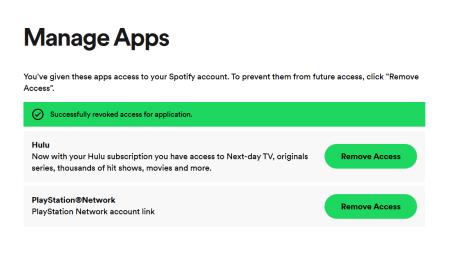
- Kliknite na gumb Prekliči dostop . Za ponovno pridobitev dostopa prek te aplikacije se bo moral uporabnik prijaviti z ustreznimi poverilnicami, kar pomeni vaše novo geslo, če ste ta vodnik spremljali od začetka.
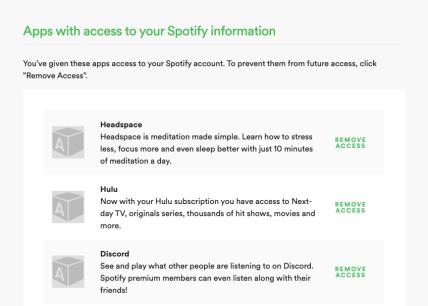
Odjava povsod
Če je bila vaša e-pošta ogrožena, vendar ste jo uspeli znova vključiti prek sinhroniziranega računa Facebook, se morate odjaviti povsod. Tisti, katerih naprave so bile odstranjene in ne poznajo vašega novega gesla, ne bodo mogli znova pridobiti dostopa.
- Vrnite se na zavihek »Pregled računa« .
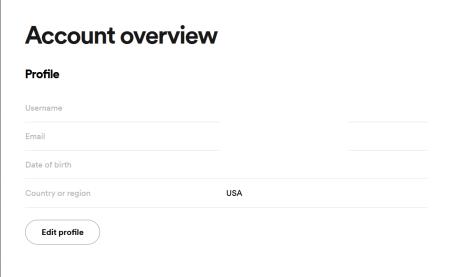
- Pomaknite se in poiščite gumb Odjava povsod .
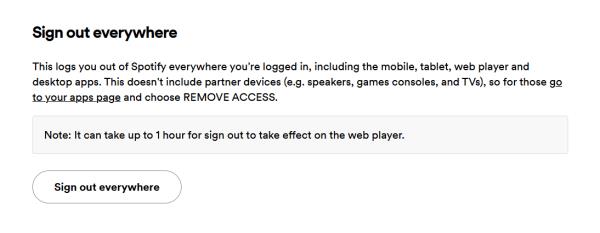
- Kliknite ga in vsaka naprava, ki je trenutno prijavljena v vaš račun, se bo zagnala.
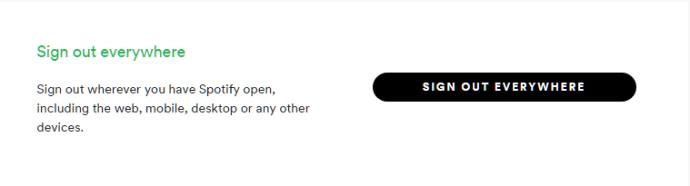
Drugi varnostni ukrepi
Včasih je napadalec, preden je bil vaš račun žrtve, že ogrozil vaše podatke drugje z uporabo zlonamerne programske opreme.
Če je bil vaš stroj okužen, je bilo vse, kar ste naredili do te točke, morda zaman. Heker lahko vidi vse spremembe, ker jih bo zlonamerna programska oprema v vaši napravi preprosto zajela in poslala nazaj. Najbolje je, da zaženete protivirusno programsko opremo, da poiščete kakršno koli zlonamerno programsko opremo na vašem računalniku v karanteno in čim prej odstranite grožnjo.
Pogosto zastavljena vprašanja
Vaša spletna varnost je izjemnega pomena. Če imate še vedno vprašanja o zaščiti vašega računa Spotify, imamo odgovore tukaj!
Ali se lahko odjavim samo iz ene naprave?
Na žalost ne brez neposrednega dostopa do te naprave. Če to storite, preprosto kliknite »Profil« in »Odjava« v spletnem brskalniku ali zobniku za nastavitve (v zgornjem desnem kotu) in »Odjava« v aplikaciji Spotify.
Kot smo videli pri številnih storitvah pretakanja, ni možnosti, da bi se na daljavo odjavili samo iz ene naprave. Odjaviti se boste morali iz vseh naprav, kot je navedeno zgoraj, nato pa se znova prijaviti v napravi, v kateri želite nadaljevati poslušanje Spotifyja.
Ali Spotify ponuja dvostopenjsko avtentikacijo?
Žal ne. Čeprav nismo prepričani, zakaj (to je še posebej uporabna varnostna funkcija), je podjetje izjavilo, da dela na tem, da bi funkcijo uvedlo uporabnikom Spotifyja.
Medtem boste po e-pošti prejemali obvestila o spremembah v vašem računu. Nujno je, da redno preverjate stran svojega računa na Spotifyju, da zagotovite pravilen e-poštni naslov. Če prejmete novo e-pošto, jo posodobite v svojem računu Spotify.
Če nekoga vržem iz svojega računa, ali bo obveščen?
Ne. Sporočila o računu gredo samo lastniku računa in kontaktnim podatkom v evidenci. Uporabnik bo odprl svojo aplikacijo ali spletni brskalnik in ugotovil, da je bil odjavljen. Ob predpostavki, da ste posodobili geslo, bodo prejeli napako napačnega gesla.
Zavijanje
Čeprav je frustrirajoče, da vaš račun Spotify uporablja nekdo, ki ga raje ne bi uporabljali, to ni konec sveta. Ne glede na to, ali gre za bivšega ali hekerja, upajmo, da se počutite bolje, ko ponovno zahtevate varnost svojega računa Spotify. Ali imate kakršna koli vprašanja, izkušnje ali nasvete v zvezi s tem, kako nekoga izključiti iz svojega računa Spotify? Pustite komentar v spodnjem razdelku.